IOS 및 Android에서 YouTube 품질을 사용할 수 없는 문제를 해결하는 방법
잡집 / / April 21, 2023
YouTube는 무료 비디오 엔터테인먼트 플랫폼으로 수년 동안 독점권을 누려 왔습니다. 그러나 사용자 경험은 완벽하지 않으며 특히 iPhone 또는 Android 앱을 사용하는 경우 버그가 발생하는 것이 일반적입니다. 최근에 YouTube에서 '사용할 수 없는 품질'이라는 문제를 발견했으며 문제에 직면한 우리 자신과 다른 사람들을 돕기 위해 나섰습니다.

이 문제는 웹 브라우저가 아닌 모바일 앱 사용자에게 영향을 미치는 것으로 보입니다. 게다가 이것은 업데이트 예정인 YouTube 앱의 버그로 인해 발생한 문제인 것 같습니다. 즉, 휴대폰의 문제를 해결하기 위해 검증된 7가지 방법이 있습니다. 이에 도달하기 전에 먼저 문제에 대해 간략하게 이해하겠습니다.
YouTube 동영상에서 품질을 사용할 수 없는 이유
앞서 언급했듯이 '사용할 수 없는 품질' 결함은 대부분 모바일 앱에서 볼 수 있습니다. 정확히 이 문제가 발생하는 이유를 정확히 파악하기는 어렵지만 주된 이유는 동영상이 에서 제공하는 컨트롤 세트에서 보기 품질을 변경할 수 있는 범위가 없는 매우 열악한 품질로 업로드 유튜브.
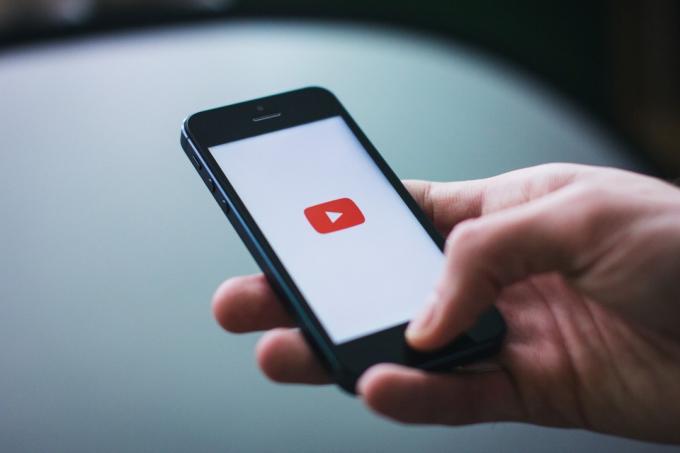
그러나 이 문제는 유명한 고품질 YouTube 채널의 동영상에서도 발생하는 것으로 확인되어 대부분 YouTube 앱의 버그로 인한 것으로 결론을 내렸습니다. 따라서 계속해서 아래 방법을 시도하여 YouTube에서 고품질 비디오를 볼 수 있는지 확인하십시오.
YouTube 비디오 품질 문제를 변경할 수 없는 문제를 해결하는 7가지 방법
다음은 문제를 해결하는 7가지 방법입니다. 다운로드한 동영상을 보려고 하는지 확인하는 것으로 시작해 보겠습니다. 그러면 YouTube에서 '사용할 수 없는 품질' 문제가 발생할 수 있습니다.
1. 동영상 다운로드 여부 확인 및 삭제
YouTube에서 비디오를 다운로드한 경우 특정 설정 해상도로 오프라인 라이브러리에 저장됩니다. 따라서 해상도를 변경하려고 하면 품질을 사용할 수 없는 문제가 발생할 수 있습니다. 또한 비디오를 낮은 해상도로 다운로드하는 경우에도 문제가 발생할 수 있습니다. 최선의 방법은 다운로드를 삭제하고 비디오에 다시 액세스하는 것입니다. 방법은 다음과 같습니다.
1 단계: YouTube 앱을 엽니다.
2 단계: 라이브러리를 탭하고 다운로드를 선택하여 비디오가 다운로드되었는지 확인합니다.
3단계: 동영상 옆에 있는 점 세 개 아이콘을 탭합니다.
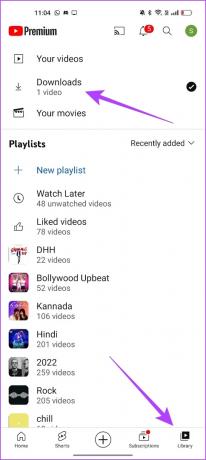
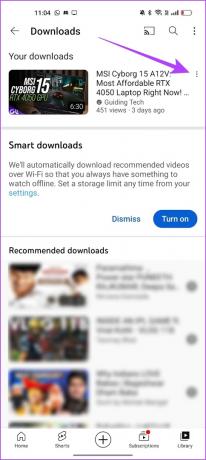
4단계: '다운로드에서 삭제'를 탭합니다.
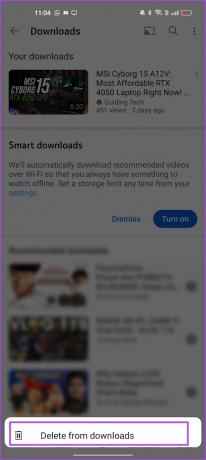
다음으로 스마트 다운로드를 비활성화하면 문제를 해결하는 데 어떻게 도움이 되는지 살펴보겠습니다.
2. 스마트 다운로드 끄기
YouTube의 스마트 다운로드는 시청 기록을 기반으로 YouTube 앱에 동영상을 오프라인으로 자동 저장하는 기능입니다. 따라서 이는 라이브러리에 비디오를 다운로드하기 때문에 이전 수정과 관련된 방식이기도 합니다. 그러면 비디오를 보려고 할 때 사용할 수 없는 품질 문제가 발생합니다.
또한 다양한 커뮤니티의 많은 사용자가 언급했습니다. YouTube에서 스마트 다운로드 끄기 그들이 문제를 해결하도록 도왔습니다. 방법은 다음과 같습니다.
1 단계: YouTube 앱을 열고 프로필 사진 아이콘을 탭합니다.
2 단계: 설정을 누릅니다.


3단계: '백그라운드 및 다운로드'를 누릅니다.
4단계: 스마트 다운로드 토글을 끕니다.


이렇게 하면 YouTube에서 자동 비디오 다운로드가 방지됩니다. 또한 토글을 끄면 기존 스마트 다운로드도 모두 삭제됩니다.
이렇게 해도 문제가 해결되지 않으면 비디오 품질을 '자동'으로 조정하면 도움이 될 수 있습니다.
3. YouTube에서 품질 관리 수정
YouTube 설정에서 특정 해상도로 시청 품질을 설정한 경우 해당 해상도에서 동영상이 재생되지 않아 이 문제가 발생할 수 있습니다. 따라서 화질을 '자동'으로 설정한 후 동영상을 다시 재생해 보세요.
1 단계: YouTube를 열고 보고 있는 비디오를 누릅니다.
2 단계: 설정 아이콘을 누릅니다.
3단계: 품질 옵션을 누릅니다.


4단계: 자동을 선택합니다. 인터넷의 강도와 속도에 따라 품질이 달라집니다.

위의 방법 중 어느 것도 작동하지 않으면 네트워크 연결에 문제가 있는지 확인해야 합니다.
4. 네트워크 연결 확인
YouTube 앱에서 번거로움 없이 동영상을 보려면 인터넷 연결 상태가 양호해야 합니다. Wi-Fi 네트워크에 연결되어 있든 셀룰러 데이터에 연결되어 있든 문제 없이 YouTube를 시청하려면 좋은 신호 강도와 활성 인터넷 계획이 필수적입니다. 인터넷 연결 불량으로 인해 '품질을 사용할 수 없음' 문제가 발생할 수도 있으므로 인터넷을 계속 확인하십시오.


그래도 작동하지 않으면 YouTube 앱에서 캐시를 지워보세요.
5. YouTube 캐시 지우기(Android)
Apple 장치는 이 기능을 놓치고 있지만 응용 프로그램에서 정크를 정리하는 좋은 방법은 다음과 같습니다. Android 기기에서 캐시 지우기. YouTube는 다른 모든 인터넷 애플리케이션과 마찬가지로 앱에 저장된 임시 데이터인 캐시를 축적합니다.
따라서 YouTube를 열 때마다 시간과 데이터를 절약하기 위해 몇 가지 요소가 미리 로드됩니다. 캐시가 많이 쌓이면 버그를 실행하는 정크 파일이 몇 개 생성되어 YouTube에서 '품질을 사용할 수 없음' 문제가 발생할 수 있습니다. 삭제하는 방법은 다음과 같습니다.
1 단계: YouTube 앱 아이콘을 길게 누릅니다.
2 단계: 앱 정보 페이지에 있으면 데이터 지우기를 누릅니다.


3단계: 이제 캐시 지우기를 선택합니다.
4단계: 확인을 눌러 확인합니다.


그래도 문제가 해결되지 않으면 YouTube 업데이트가 예정되어 있는지 확인하십시오.
6. YouTube 업데이트
사용자가 문제에 직면하면 대부분은 포럼과 앱의 리뷰 섹션에서 이에 대해 목소리를 높입니다. 즉, 개발자가 문제를 확인하고 앱 업데이트를 푸시합니다.
따라서 위의 수정 사항 중 어느 것도 작동하지 않으면 iPhone 또는 Android 기기에서 YouTube 앱을 시도하고 업데이트할 수 있습니다. YouTube 동영상에서 '사용할 수 없는 품질' 문제를 해결하는 데 도움이 되기를 바랍니다.
iPhone에서 YouTube 업데이트
Android에서 YouTube 업데이트

위의 방법 중 어느 것도 작동하지 않으면 최후의 수단으로 YouTube를 다시 설치할 수 있습니다.
7. YouTube 재설치
앱의 새 업데이트를 사용할 수 없는 경우 YouTube 앱을 제거하는 것이 가장 좋습니다. 이렇게 하면 휴대전화에서 앱의 모든 요소가 삭제되며 다시 설치하면 모든 요소가 새로 다운로드되어 다시 설치됩니다.
이렇게 하면 YouTube에서 '품질을 사용할 수 없음' 문제를 일으키는 버그를 제거할 수 있습니다.
iPhone에 YouTube 재설치
1 단계: YouTube 앱 아이콘을 길게 누릅니다. 앱 제거를 클릭합니다.
2 단계: 이제 앱 삭제를 누릅니다. 이렇게 하면 iPhone에서 YouTube가 제거됩니다.


3단계: 최신 버전의 YouTube를 설치하려면 아래 링크를 사용하여 App Store를 방문하십시오.
아이폰에 유튜브 설치하기

Android에 YouTube 앱 재설치
YouTube는 Android 기기에 미리 로드된 앱이므로 제거할 수 없습니다. 그러나 '업데이트 제거' 옵션이 있어 앱을 설치한 직후의 초기 버전으로 복원할 수 있습니다.
1 단계: YouTube 앱 아이콘을 길게 누르고 정보를 선택합니다.
2 단계: 업데이트 제거를 클릭합니다.


3단계: 이제 Play 스토어를 방문하여 앱을 최신 버전으로 업데이트하세요.
Android에서 YouTube 업데이트
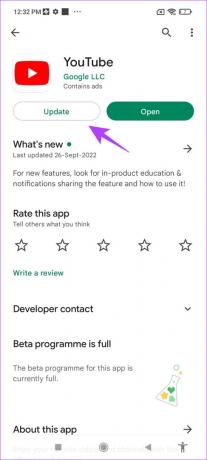
여기까지입니다. YouTube에서 '사용할 수 없는 품질' 문제를 해결하는 방법에 대해 알아야 할 모든 것입니다. 추가 질문이 있는 경우 아래 FAQ 섹션을 살펴보십시오.
YouTube 동영상에서 사용할 수 없는 품질에 대한 FAQ
예. 2160p(4K) 비디오 품질은 iPhone 및 Android에서 지원되는 디스플레이의 YouTube 앱에서 사용할 수 있습니다.
예, 하지만 비디오는 새로운 품질로 다시 다운로드되므로 더 많은 데이터를 소비합니다.
품질과 타협하지 마십시오
이 도움말이 YouTube 앱에서 '사용할 수 없는 품질' 문제를 해결하는 데 도움이 되었기를 바랍니다. YouTube에서 품질 관리를 변경한 방식에 대해 실망했습니다. 비디오의 특정 해상도를 선택하려면 훨씬 더 많은 노력이 필요합니다. YouTube 환경의 이 부분을 개선하기 위해 보이지 않는 곳에서 작업이 있기를 바랍니다.



